电脑属性在哪里找win7和win10[不同win系统的电脑属性打开方式]
先提个问题:你知道你运行的Windows操作系统是哪个版本吗?
有时候,当我们觉得某个系统很好用,想跟朋友分享时,却又说不上来具体是哪个版本,这时,你可能会这样说:Win10专业版64位。其实呢,这样是不准确的,我们应该要明确指出这个系统的内部版本号,那不借助第三方工具,到底怎么查看系统版本呢?
下面我分享七种方法,快速查看当前运行的Windows 10系统版本
第一种. 系统属性法
法1. 右击开始菜单 - 系统 - 关于
![电脑属性在哪里找win7和win10[不同win系统的电脑属性打开方式]](/uploads/allimg/230129/2331435956_0.jpg)
![电脑属性在哪里找win7和win10[不同win系统的电脑属性打开方式]](/uploads/allimg/230129/2331544603_0.jpg)
法2. 按下组合键Windows + Pause/Break,即可得到法1的结果。
第二种. 命令行法
法1. winver:按下组合键Windows + R,调出运行对话框,输入winver并回车
![电脑属性在哪里找win7和win10[不同win系统的电脑属性打开方式]](/uploads/allimg/230129/2332043158_0.jpg)
![电脑属性在哪里找win7和win10[不同win系统的电脑属性打开方式]](/uploads/allimg/230129/2332155P8_0.jpg)
法2. msinfo32:按下组合键Windows + R,调出运行对话框,输入msinfo32并回车
![电脑属性在哪里找win7和win10[不同win系统的电脑属性打开方式]](/uploads/allimg/230129/2332261594_0.jpg)
![电脑属性在哪里找win7和win10[不同win系统的电脑属性打开方式]](/uploads/allimg/230129/2332363R4_0.jpg)
法3. systeminfo:按下组合键Windows + R,调出运行对话框,输入cmd,命令行输入systeminfo并回车
![电脑属性在哪里找win7和win10[不同win系统的电脑属性打开方式]](/uploads/allimg/230129/23324JM0_0.jpg)
![电脑属性在哪里找win7和win10[不同win系统的电脑属性打开方式]](/uploads/allimg/230129/23325U605_0.jpg)
法4. dxdiag:按下组合键Windows + R,调出运行对话框,输入dxdiag并回车
![电脑属性在哪里找win7和win10[不同win系统的电脑属性打开方式]](/uploads/allimg/230129/23330QM1_0.jpg)
![电脑属性在哪里找win7和win10[不同win系统的电脑属性打开方式]](/uploads/allimg/230129/23331950V_0.jpg)
第三种. 注册表法
按下组合键Windows + R,调出运行对话框,输入regedit并回车,
![电脑属性在哪里找win7和win10[不同win系统的电脑属性打开方式]](/uploads/allimg/230129/23333031G_0.jpg)
定位到HKEY_CURRENT_USER\Control Panel\Desktop,将右窗格的PaintDesktopVersion十六进制值由0改为1,点击确定,
![电脑属性在哪里找win7和win10[不同win系统的电脑属性打开方式]](/uploads/allimg/230129/2333405O8_0.jpg)
![电脑属性在哪里找win7和win10[不同win系统的电脑属性打开方式]](/uploads/allimg/230129/2333504918_0.jpg)
然后刷新下桌面,右下角就会显示系统版本了。
当然,你也可以用这条代码实现(如果不想显示,只需把上0x00000001改为0即可):
@reg add "HKEY_CURRENT_USER\Control Panel\Desktop" /v PaintDesktopVersion /t REG_DWORD /d 0x00000001 /f
![电脑属性在哪里找win7和win10[不同win系统的电脑属性打开方式]](/uploads/allimg/230129/23340092F_0.jpg)
最后哈,送上一份Windows 10各版本信息对照图,把你当前运行的操作系统版本打在评论区吧,咱们下期见!
![电脑属性在哪里找win7和win10[不同win系统的电脑属性打开方式]](/uploads/allimg/230129/233410LN_0.jpg)
声明:本文内容仅代表作者个人观点,与本站立场无关。如有内容侵犯您的合法权益,请及时与我们联系,我们将第一时间安排处理。
-
 原神荒海五个机关/水位机关/破除结界/镇物解密攻略 行业资讯10人阅读
原神荒海五个机关/水位机关/破除结界/镇物解密攻略 行业资讯10人阅读 -
 原神紫晶块分布地点攻略 行业资讯10人阅读
原神紫晶块分布地点攻略 行业资讯10人阅读 -
 原神踏鞴物语观察御影炉心如何完成 行业资讯10人阅读
原神踏鞴物语观察御影炉心如何完成 行业资讯10人阅读 -
 原神美味的扣三丝在哪里?群玉阁扣三丝任务完成攻略 行业资讯10人阅读
原神美味的扣三丝在哪里?群玉阁扣三丝任务完成攻略 行业资讯10人阅读 -
 原神稻妻地灵龛位置在哪?稻妻地灵龛分布位置 行业资讯10人阅读
原神稻妻地灵龛位置在哪?稻妻地灵龛分布位置 行业资讯10人阅读 -
 原神鸣神大社山脚下山洞怎么进?原神鸣神大社下方窟窿的结界地牢进入攻略 行业资讯10人阅读
原神鸣神大社山脚下山洞怎么进?原神鸣神大社下方窟窿的结界地牢进入攻略 行业资讯10人阅读 -
 原神永恒的守护者在哪挑战 原神雷电将军如何打? 行业资讯10人阅读
原神永恒的守护者在哪挑战 原神雷电将军如何打? 行业资讯10人阅读 -
 原神渊下宫龙蛇洞宫试炼记收集三个碎片位置 行业资讯10人阅读
原神渊下宫龙蛇洞宫试炼记收集三个碎片位置 行业资讯10人阅读 -
 原神鹤观雷霆探针宝箱位置在哪?原神鹤观雷霆探针全位置 行业资讯10人阅读
原神鹤观雷霆探针宝箱位置在哪?原神鹤观雷霆探针全位置 行业资讯10人阅读 -
 原神派蒙答题派蒙的十万个为什么答案攻略 行业资讯10人阅读
原神派蒙答题派蒙的十万个为什么答案攻略 行业资讯10人阅读



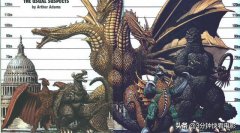
![ios17.续航如何样?ios17.续航有提升吗[多图]](/uploads/2023/20240326205530.png)



